İçindekiler
Chrome DNS hataları gösteriyorsa, DNS önbelleği bozulmuş olabilir. Windows 10’da Chrome DNS önbelleğini nasıl temizleyebileceğiniz veya temizleyebileceğiniz aşağıda açıklanmıştır.
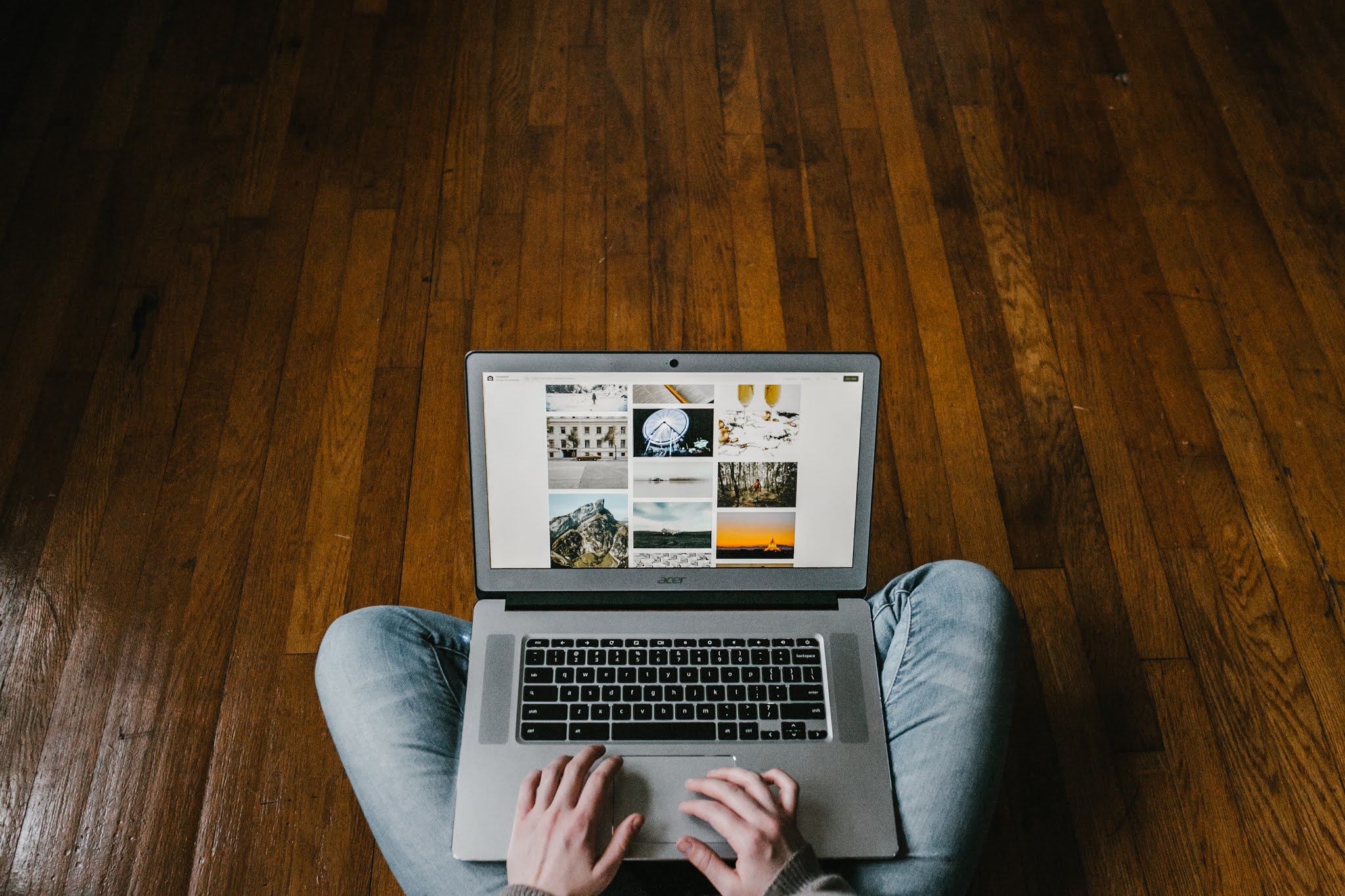
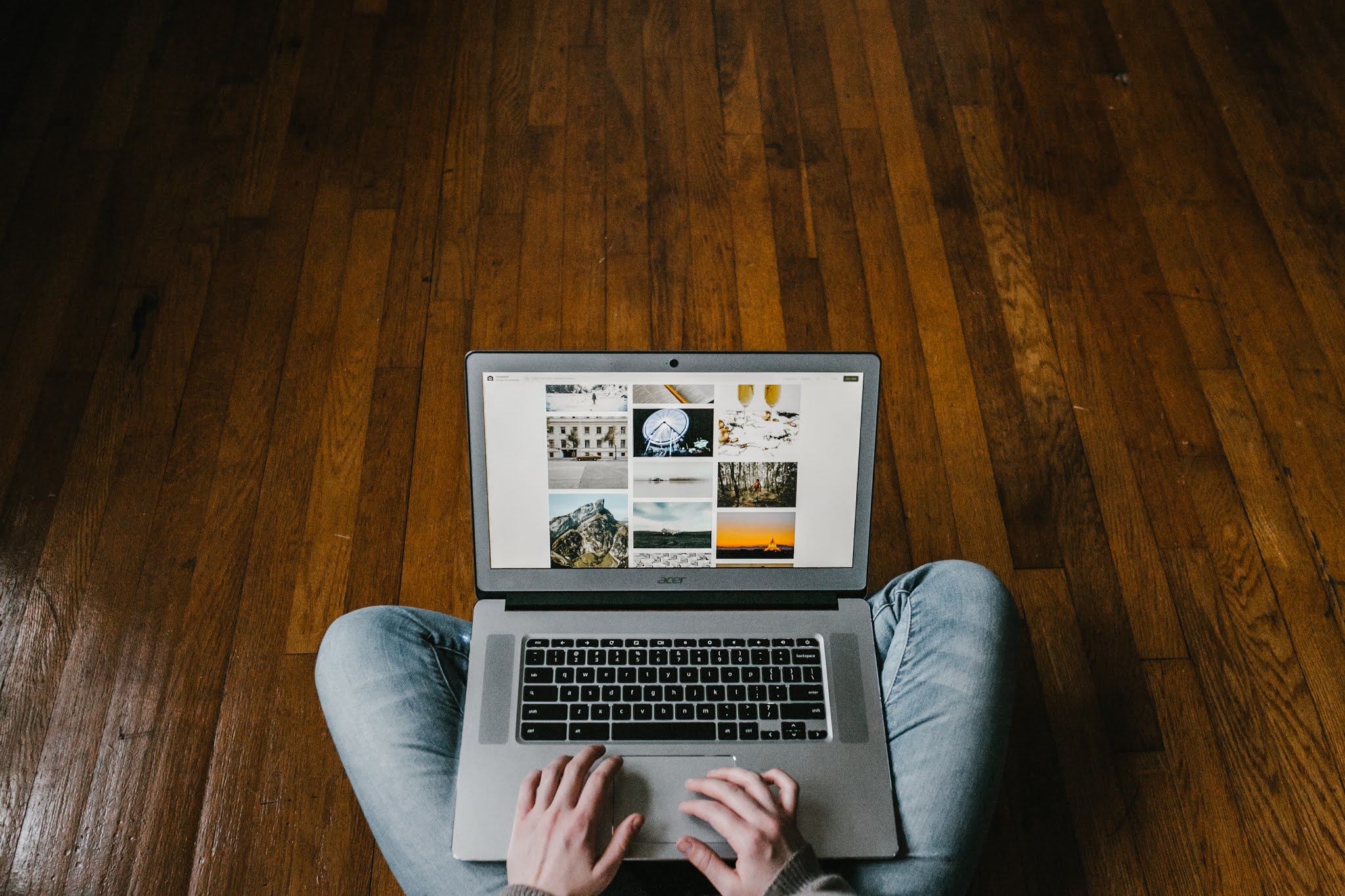
Google Chrome tarayıcısında yerleşik bir DNS önbellekleme özelliği vardır. Bu, Chrome’un DNS sorgularını hızlı bir şekilde çözmesini sağlar ve bir web sitesine bağlanma konusunda genel gecikmeyi azaltır. Tahmin edebileceğiniz gibi, DNS’yi önbelleğe almak daha hızlı internet deneyimi için son derece yararlıdır. Ancak, ani elektrik kesintisi gibi belirli koşullar altında Chrome DNS önbelleği bozulmuş olabilir . Chrome’daki DNS önbelleği bozulduğunda, bir web sitesini açmaya çalışırken DNS_PROBE_FINISHED_NXDOMAIN veya DNS_PROBE_FINISHED_BAD_SECURE_CONFIG gibi en yaygın hatalardan bazılarını görürsünüz. Aslında, bozuk DNS önbelleği Chrome’da bir web sitesine erişmenizi tamamen engelleyebilir.
Bu olursa veya Chrome’da DNS hataları görüyorsanız, Chrome DNS önbelleğini manuel olarak temizleyebilirsiniz . Silindikten sonra, tüm DNS hataları anında düzeltilmelidir.
Bu hızlı ve basit kılavuzda, Chrome tarayıcısında DNS önbelleğini temizleme veya temizleme adımlarını göstereyim.
Chrome DNS Önbelleği Ayarlar’dan nasıl temizlenir
DNS önbelleğini temizlemek için Chrome’un Net Internals aracını kullanabilirsiniz. Tek yapmanız gereken bir düğmeyi tıklamaktır ve önbellek temizlenir. Bunu yapmak için izlemeniz gereken adımlar şunlardır.
Chrome tarayıcısını açın.
Adres çubuğuna “chrome://net-internals” yazın ve Enter tuşuna basın.
Sol panelden “ DNS ” i seçin.
Şimdi “ Ana makine önbelleğini temizle ” düğmesini tıklayın.
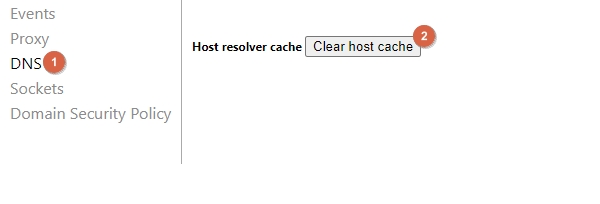
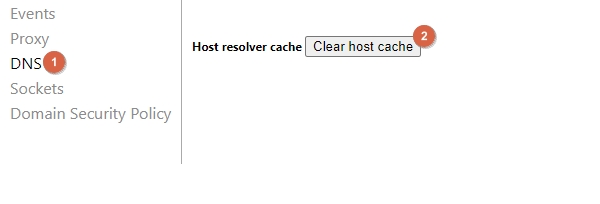
Sol panelden ” Sockets ” i seçin.
Burada, “Flush socket pools” düğmesini tıklayın.
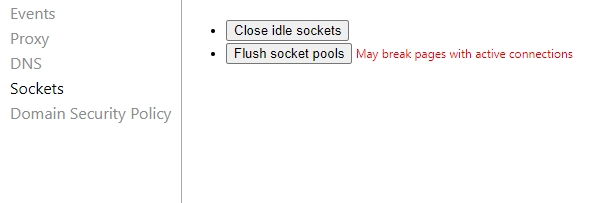
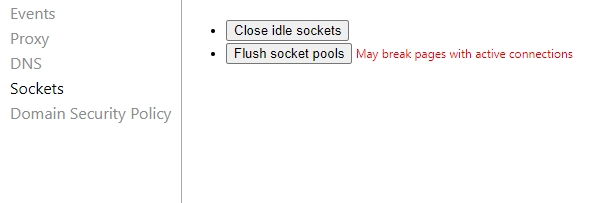
Chrome tarayıcıyı yeniden başlatın.
Yukarıdaki adımlardaki düğmeleri tıkladığınızda, herhangi bir onay mesajı görmezsiniz. Ancak, Chrome DNS önbelleğinin temizlendiğinden emin olabilirsiniz. Tarayıcıyı yeniden başlattıktan sonra, umarım herhangi bir DNS hatası görmezsiniz.
Hepsi bu kadar. Yukarıdaki adımlarla Chrome DNS önbelleğini manuel olarak temizlediniz.
DNS bağlantılarını güvenli hale getirmek için Chrome’da HTTPS üzerinden DNS’yi etkinleştirin.
Chrome’da DNS Önbelleği Komut İsteminden nasıl temizlenir
Komut İstemi’ni kullanarak Chrome’daki DNS önbelleğini de temizleyebilirsiniz. Komut, sistem genelinde DNS önbelleğini de silecektir.
“Win + R” kısayoluyla Çalıştır penceresini açın.
Boş alana “ cmd ” yazın ve “ Tamam ” ı tıklayın.
Cmd istemini açtıktan sonra aşağıdaki komutu yazın ve Enter tuşuna basın.
ipconfig /flushdns
Komutu yürüttüğünüz anda, DNS önbelleği silinecektir.
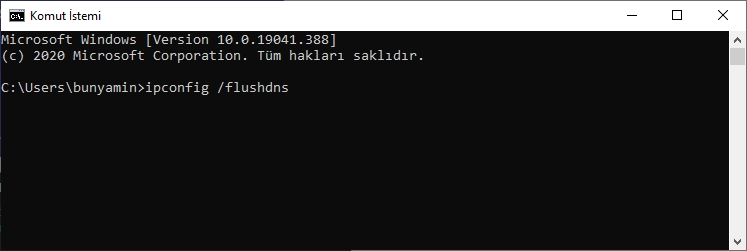
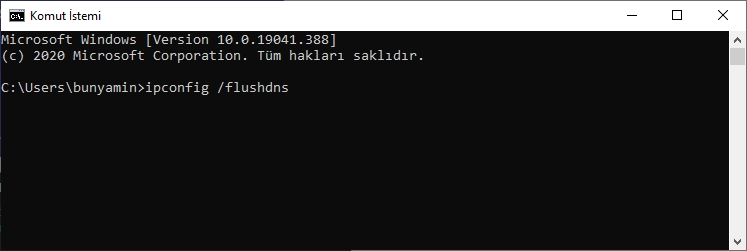
Komut istemi penceresini kapatın.
Yukarıdaki adımlarla, DNS girişlerinin Chrome ve Windows’ta önbelleğe alınmasını başarıyla temizlediniz.
Yukarıdaki adımlarda yaşadığınız deneyimleri bizimle paylaşabilirsiniz. Sorun yaşarsanız yorum bölümüne yazabilirsiniz.




